Come assegnare suonerie, toni di testo e vibrazioni specifici ai contatti dell’iPhone
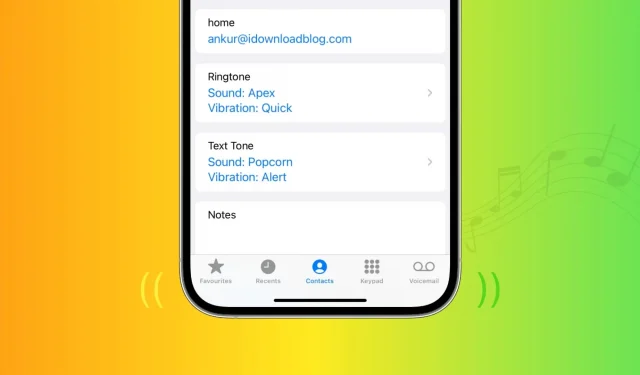
In questo tutorial, ti mostreremo come assegnare una suoneria, un tono di testo e un modello di vibrazione ai tuoi contatti specifici in modo da poter ascoltare o persino sentire la chiamata senza dover guardare lo schermo del tuo iPhone per sapere chi è.
Perché assegnare una suoneria specifica a un contatto
Ci sono molti motivi per cui è utile assegnare una suoneria specifica a un determinato contatto. Se dai a tua moglie una suoneria Harp, saprai sempre quando ti chiama o ti manda un messaggio. In questo modo, se stai guidando lungo la strada, sarai in grado di dire quando è senza distogliere lo sguardo dalla strada.
Sono in due gruppi. Assegno ai membri una suoneria che ho creato da una canzone di ogni rispettivo gruppo in modo che quando uno di loro suona, so senza guardare chi è del gruppo.
Ho anche una suoneria speciale che io e mia madre usiamo. So che è lei quando mi chiama o mi scrive senza controllare il telefono.
Funziona anche con le vibrazioni. Se il tuo telefono è in modalità silenziosa ma la vibrazione è attiva, puoi comunque sapere chi sta chiamando senza togliere l’iPhone dalla tasca. Ecco come.
Come impostare una suoneria specifica o un tono di testo per un contatto
- Apri l’app Contatti o l’app Telefono > Contatti e seleziona un nome.
- Fare clic sul pulsante “Modifica” nell’angolo in alto a destra dello schermo.
- Scorri verso il basso fino alla scheda Suoneria o Tono di testo e selezionane una a tua scelta.
- Selezionare il tono che si desidera utilizzare e fare clic su Fatto > Fatto.
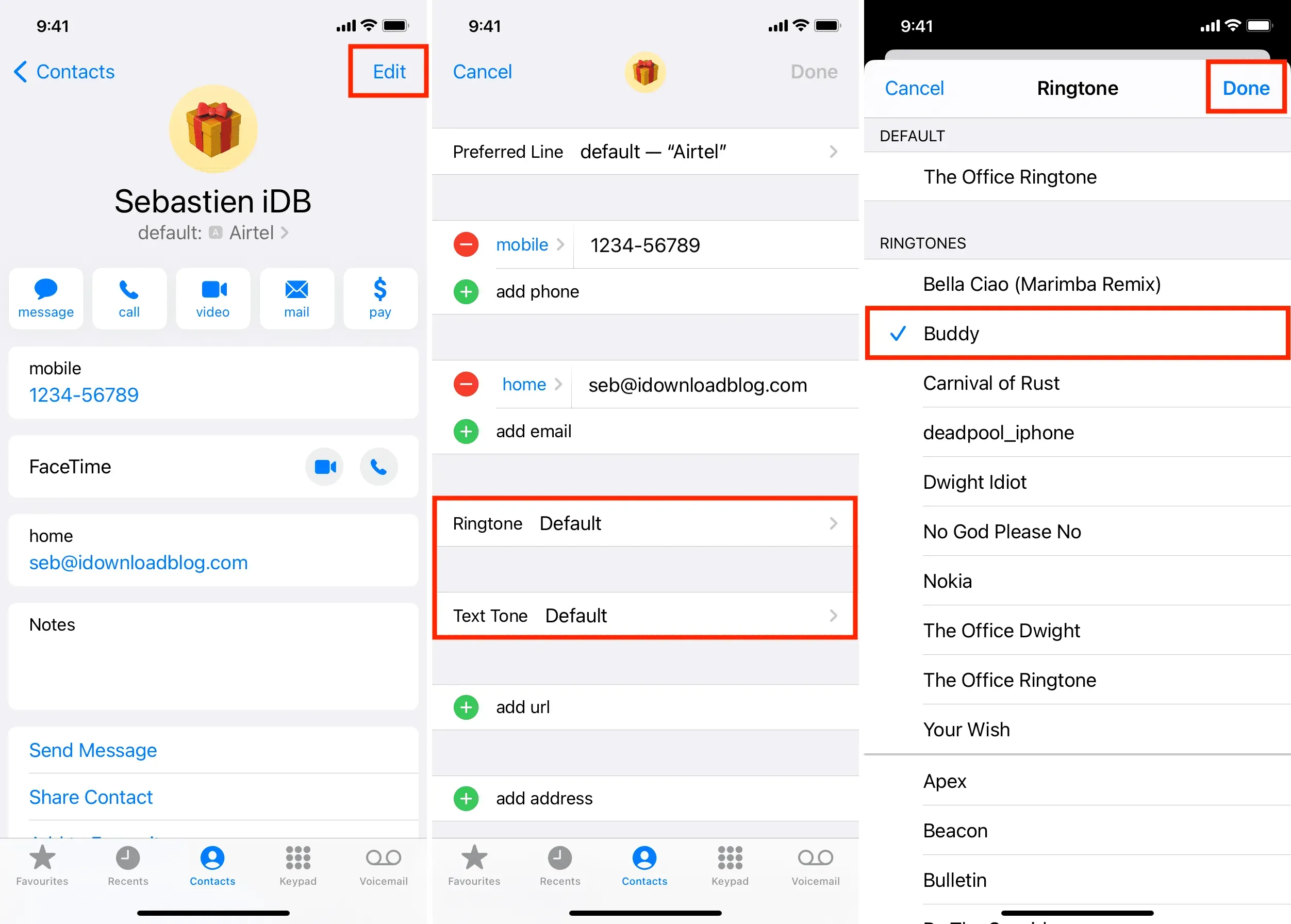
Come impostare una suoneria diversa o una vibrazione del tono del testo per un contatto
Innanzitutto, è necessario seguire i passaggi 1, 2 e 3 sopra per accedere e modificare la scheda del contatto e selezionare Suoneria o Tono di testo. Quindi, procedi come segue:
- Tocca la scheda Vibrazione.
- Seleziona un modello di vibrazione. Puoi anche impostare uno schema di vibrazione personalizzato se hai un ritmo che ritieni possa aiutarti a ricordare per chi è. Ad esempio, puoi battere il ritmo della tua canzone Megadeth preferita e assegnarla al tuo migliore amico.
- Toccare <Tono testo o <Suoneria nell’angolo in alto a sinistra per tornare alla schermata precedente, quindi toccare Fatto per salvare le modifiche.

Avere suonerie diverse per contatti diversi rende facile identificare chi sta chiamando, anche se il tuo dispositivo si trova dall’altra parte della stanza. Ti impedisce anche di annoiarti con la suoneria predefinita. Mescola un po’. Dai un tocco di brillantezza al tuo iPhone.



Lascia un commento